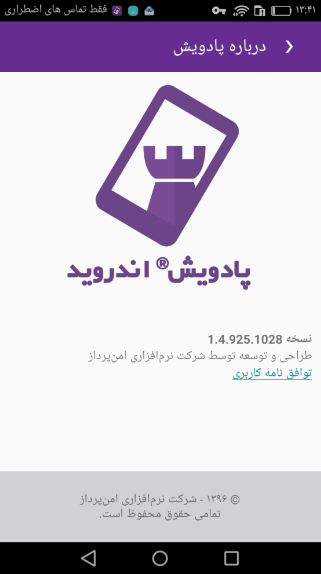شرکت نرمافزاری امنپرداز با توجه به نیاز شما کاربران محترم برای اطمینان از امنیت در فضای پرمخاطره مجازی محصولی متناسب با دستگاههای اندرویدی مانند تلفنهای هوشمند را طراحی کرده است که قابلیت شناسایی انواع بدافزار را دارد. آنتیویروس پادویش نسخه اندروید کاربر را قادر میسازد، تمام فعالیتهای دستگاه را بررسی و تمام برنامههای نصب و یا در حال اجرا را مدیریت کند و وضعیت حافظه و فضای خالی آن را نمایش دهد. با استفاده از امکان ضدسرقت(فعال کردن آژیر و زنگ تلفن از راه دور، قفل کردن گوشی از راه دور و...) کاربر میتواند اطلاعات گوشی خود را از راه دور مدیریت نماید و همچنین با استفاده از این آنتیویروس امکان تشخیص برنامهها با دسترسی admin وجود دارد.
متخصصان ما، با بهروزرسانی مداوم پادویش امنیت گوشی اندروید شما را فراهم میکنند، تا شما بدون نگرانی و با آسایش به امور روزمره خود بپردازید.
در این سند راهنمای کاربری آنتیویروس پادویش نسخه اندروید شرح داده میشود.
نمایش پنجره اصلی؛ با انتخاب آیکون نرمافزار، واسط کاربری آنتی ویروس پادویش نسخه اندروید نمایش داده میشود که شامل دیوار آتش، پویش، مصرف حافظه، ذخیره سازی، ضد سرقت و نگهبان میباشد.
با نصب آنتی ویروس پادویش نسخه اندروید میتوانید به مدت ۲۰ روز از امکانات رایگان محصول استفاده نمایید. برای استفاده از امکان دیگر محصول نظیر نگهبان و ضد سرقت نیاز به خرید سریال و فعال نمودن آن میباشد.با انتخاب لینک «خرید» در نوار نارنجی میتوانید برای خرید سریال اقدام نمایید.
با انتخاب علامت  در نوار بالای پنجره اصلی میتوانید تنظیمات آنتیویروس پادویش را مدیریت نمایید؛ همچنین در این قسمت امکان به روزرسانی، مدیریت مجوز استفاده و مشاهده اطلاعات آنتیویروس وجود دارد.
در نوار بالای پنجره اصلی میتوانید تنظیمات آنتیویروس پادویش را مدیریت نمایید؛ همچنین در این قسمت امکان به روزرسانی، مدیریت مجوز استفاده و مشاهده اطلاعات آنتیویروس وجود دارد.
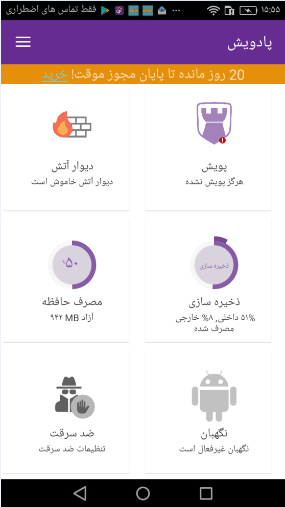
برخی از برنامههای اندروید بدون اخذ مجوز قادر به متصل شدن به اینترنت هستند، دیوار آتش پادویش این امکان را فراهم میآورد که اتصال برنامه به اینترنت را مدیریت نمایید. با استفاده از این برنامه قادر خواهید بود، دسترسی تمام برنامهها به اینترنت را در دو حالت GPRS و Wirelessببندید یا باز بگذارید.
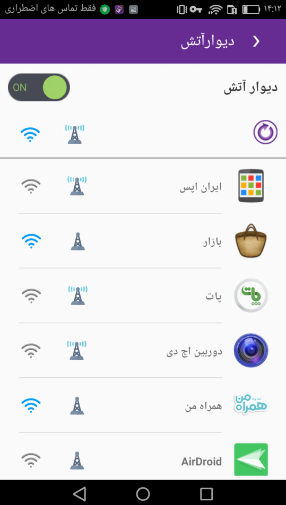
فعال/غیر فعال نمودن دیوار آتش؛ در این قسمت میتوانید دیوار آتش را فعال/غیر فعال نمایید. با فعال نمودن دیوار آتش، آنتی ویروس پادویش برای فیلتر نمودن برنامهها احتیاج دارد ترافیک شبکه را رهگیری نماید.هدف از این کار جلوگیری از به خطر افتادن دادههای شما توسط برنامههای مخرب میباشد.
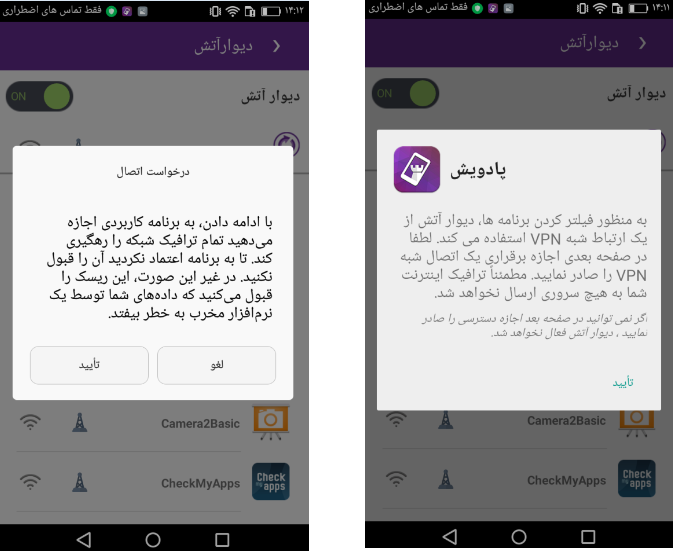
مدیریت اتصال به اینترنت برنامههای موجود در دستگاه؛ در این قسمت امکان مشاهده برنامههای دستگاه اندروید و به روز رسانی لیست وجود دارد و همچنین امکان دسترسی به تمامی برنامهها به اینترنت را در دو حالت GPRS و Wireless میتوانید قطع یا وصل نمایید.
پویش یاScan عملیات بررسی فایلها توسط آنتیویروس از نظر بدافزار بودن یا آلوده بودن میباشد. در این صفحه امکان انجام پویش و مشاهده وضعیت پویش وجود دارد. برای حفظ امنیت دستگاه باید به صورت دورهای آن را پویش نمایید. با استفاده از قسمت تنظیمات پویش میتوانید تنظیمات این قسمت را انجام دهید
انجام عملیات پویش؛ با انتخاب گزینه «پویش» در پنجره اصلی؛ درصورتی که پایگاه داده آنتی ویروس شما بیش از دو روز قدیمی باشد، به بخش تنظیمات به روزرسانی هدایت میشوید و پس از به روزرسانی پایگاه داده وارد صفحه پویش میشوید و با انتخاب گزینه «شروع» پویش انجام میشود. همچنین امکان مشاهده فایلهای در حال پویش در همان لحظه، درصد انجام پویش، تعدادفایلهای بدافزار و تعداد برنامههای بدافزار وجود دارد. در صورت شناسایی بدافزار امکان حذف آن وجود دارد.
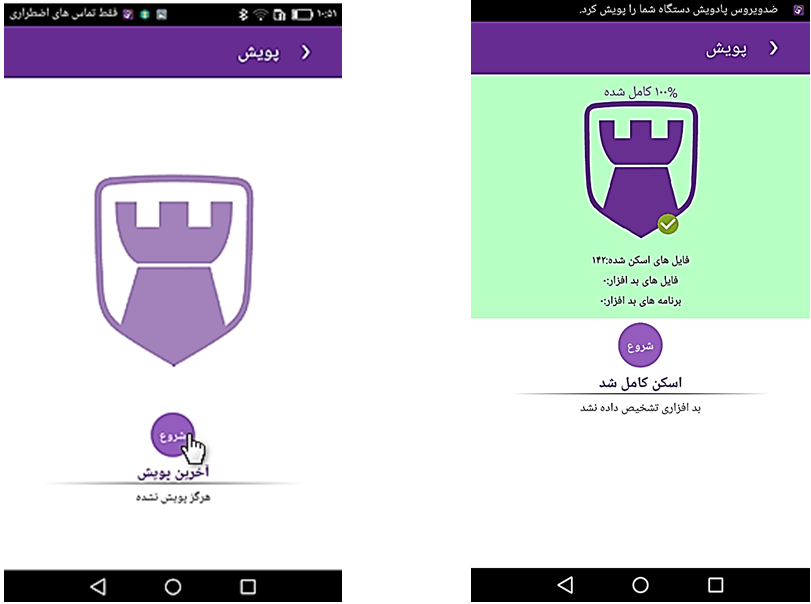
با انتخاب گزینه «ذخیرهسازی» در پنجره اصلی وارد صفحه ذخیرهسازی کلیه برنامههای دستگاه میشوید و میزان حافظه اشغال شده (حافظه داخلی و جانبی) براساس درصد و حجم نمایش داده میشود.
نمایش لیست برنامهها؛ لیست برنامههای نصب شده به همراه میزان ریسک حریم شخصی نمایش داده میشود. با انتخاب برنامهها امکان مشاهده اطلاعات بیشتر برنامه وجود دارد.
حذف برنامه مورد نظر؛ با انتخاب علامت امکان حذف برنامه مورد نظر از روی دستگاه اندروید وجود دارد.
امکان حذف برنامه مورد نظر از روی دستگاه اندروید وجود دارد.
به روزرسانی لیست؛ با انتخاب علامت  امکان به روزرسانی لیست برنامهها نصب شده بر روی دستگاه اندروید وجود دارد.
امکان به روزرسانی لیست برنامهها نصب شده بر روی دستگاه اندروید وجود دارد.
مرتب سازی لیست؛ با انتخاب علامت  امکان مرتبسازی لیست براساس صعودی، نزولی، حجم و مجوز دسترسی به دستگاه اندروید وجود دارد.
امکان مرتبسازی لیست براساس صعودی، نزولی، حجم و مجوز دسترسی به دستگاه اندروید وجود دارد.
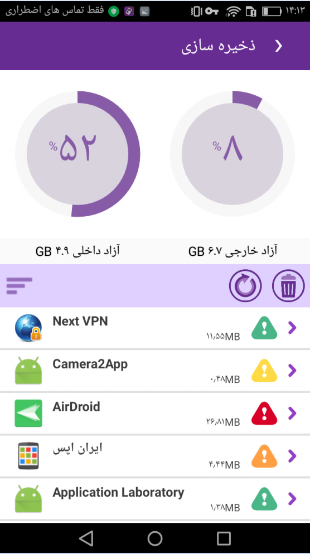
با انتخاب هریک از برنامهها امکان مشاهده اطلاعات آن به صورت کامل و خلاصه، انجام پویش، اجرا و حذف برنامه وجود دارد. همچنین امکان مشاهده میزان ریسک حریم شخصی و دسترسیهای مختلف برنامه به دستگاه اندروید نیز وجود دارد.
ریسک حریم شخصی؛ هرگاه کاربری اقدام به نصب برنامهای میکند، برنامه مربوطه مجوز دسترسی به بخشهای مختلفی از دستگاه اندروید را که به آن نیاز دارد (یا ندارد) از کاربر میگیرد. در این قسمت میتوانید سطوح دسترسی هر برنامه و خطرناک بودن هر برنامه بر اساس استانداردهای آنتیویروس پادویش را مشاهده نمایید.
سطوح دسترسی هر برنامه با علامتهشدار براساس چهار رنگ اولویتبندی شده است:
 برنامههای خطرناک با آیکن قرمز
برنامههای خطرناک با آیکن قرمز
 برنامههای پر خطر با آیکن نارنجی
برنامههای پر خطر با آیکن نارنجی
 برنامههای کم خطر با آیکن زرد
برنامههای کم خطر با آیکن زرد
 برنامههای بی خطر با آیکن سبز
برنامههای بی خطر با آیکن سبز
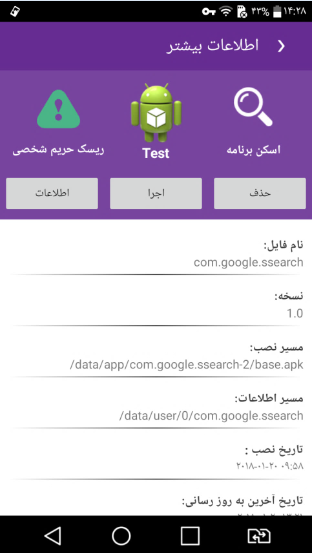
با انتخاب گزینه «مصرفه حافظه» در پنجره اصلی وارد صفحه مصرفه حافظه کلیه برنامهها و سرویسهای دستگاه میشوید و میزان حافظه مصرف شده در زمان اجرای کلیه برنامهها و سرویسها براساس درصد و حجم به شما نمایش داده میشود.
نمایش لیست برنامهها و سرویسها؛ در این قسمت لیست کلیه برنامهها و سرویسها نمایش داده میشود. با انتخاب برنامهها امکان مشاهده اطلاعات بیشتر برنامه وجود دارد.
متوقف نمودن برنامهها و سرویسها؛ با انتخاب علامت امکان متوقف نمودن هریک از برنامهها و سرویسها وجود دارد.
امکان متوقف نمودن هریک از برنامهها و سرویسها وجود دارد.
به روزرسانی لیست؛ با انتخاب علامت  امکان به روزرسانی لیست برنامهها و سرویسها نصب شده بر روی دستگاه اندروید وجود دارد.
امکان به روزرسانی لیست برنامهها و سرویسها نصب شده بر روی دستگاه اندروید وجود دارد.
مرتب سازی لیست؛ با انتخاب علامت  امکان مرتب سازی لیست براساس صعودی، نزولی و حجم دستگاه اندروید وجود دارد.
امکان مرتب سازی لیست براساس صعودی، نزولی و حجم دستگاه اندروید وجود دارد.
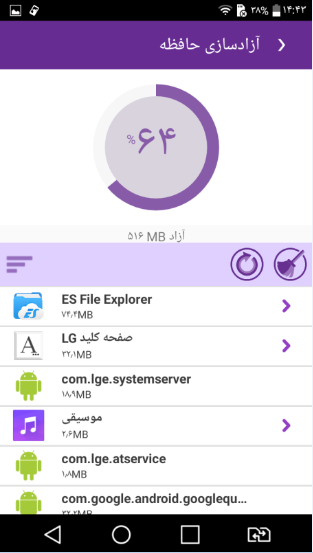
با ضدسرقت پادویش میتوانید در صورت مفقود شدن یا سرقت دستگاه خود، آن را از راه دور پیداکرده یا کنترل نمایید.
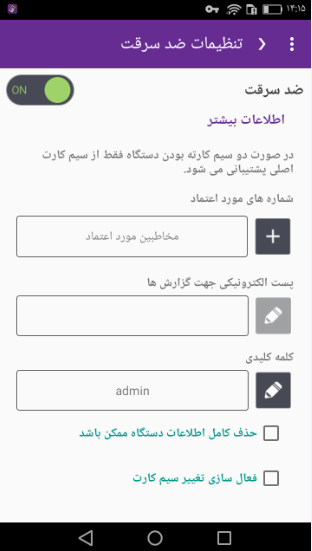
فعال/غیرفعال نمودن ضد سرقت؛ در این قسمت میتوانید ضدسرقت را فعال /غیر فعال نمایید.
اطلاعات بیشتر؛ در این قسمت راهنمای مربوط به دستورات کنترل کردن از راه دور دستگاه اندروید توضیح داده شده است.
شمارههای مورد اعتماد ؛ در این قسمت میتوانید تا 10 شماره مورد اعتماد را قرارداده تا درصورت گم شدن یا سرقت، دستگاه اندرویدی خود را از راه دور مدیریت و کنترل نمایید.
پست الکترونیکی جهت گزارشها؛ در صورت وارد نمودن پست الکترونیکی و متصل بودن به اینترنت، پاسخ دستورات به ایمیل وارد شده ارسال خواهد شد.
کلمه کلیدی؛ این قسمت در زمان ارسال پیام مورد استفاده قرار میگیرد که باید قبل از هر دستور نوشته شود؛ در این قسمت امکان ویرایش کلمه کلیدی وجود دارد.
فعال/غیرفعال نمودن حذف کامل اطلاعات دستگاه؛ در صورت فعال بودن این گزینه امکان حذف اطلاعات دستگاه از راه دور وجود دارد.
فعال/غیر فعال سازی تغییر سیم کارت؛ در صورت فعال سازی این گزینه در صورتی که سیم کارت دستگاه تغییر کند به شماره معتمد پیام تغییر سیم کارت ارسال میشود.
نکته: این ویژگی باعث ارسال پیامک به شماره مورد اعتماد میشود و تا زمانی که دستور SIMOK را از شماره مورد اعتماد دریافت نکند به این کار ادامه میدهد در صورتی که خودتان قصد تعویض سیم کارت را دارید باید این ویژگی را غیر فعال نمایید و بعد از تغییر سیم کارت مجددا فعال نمایید.
با انتخاب  سه نقطه بالای صفحه ضدسرقت امکان تعریف، تغییر و حذف کلمه عبور بخش ضد سرقت و همچنین کنترل ضدسرقت وجود دارد.
سه نقطه بالای صفحه ضدسرقت امکان تعریف، تغییر و حذف کلمه عبور بخش ضد سرقت و همچنین کنترل ضدسرقت وجود دارد.
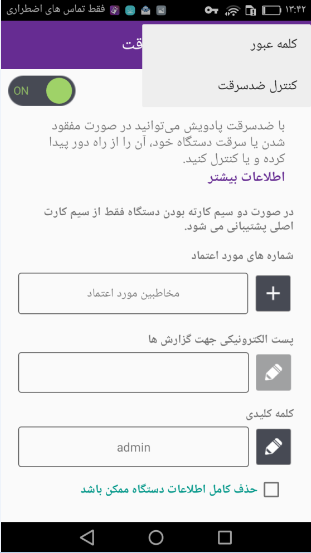
به منظور تعریف یا تغییر کلمه عبور بخش تنظیمات ضدسرقت پادویش بر روی علامت  سه نقطه بالای پنجره کلیک نمایید. همچنین در این قسمت امکان حذف کلمه عبور وجود دارد.
سه نقطه بالای پنجره کلیک نمایید. همچنین در این قسمت امکان حذف کلمه عبور وجود دارد.
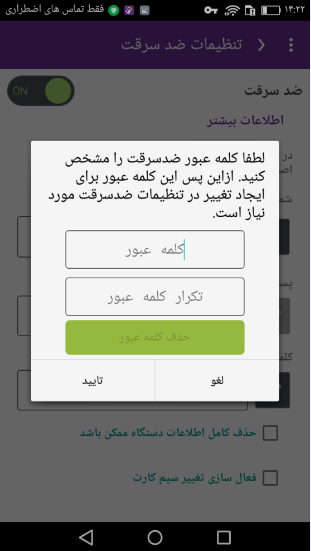
روش کنترل از راه دور به دو صورت زیر میباشد:
 کنترل از راه دور به صورت خودکار
کنترل از راه دور به صورت خودکار
 کنترل از راه دور به صورت دستی
کنترل از راه دور به صورت دستی
این صفحه برای فرستادن دستورات لازم به دستگاه مفقود شده کاربر طراحی شده است. در صورتی که شماره معتمد، آنتیویروس پادویش روی آن نصب باشد، در این حالت امکان ارسال دستورات به صورت خودکار وجود دارد و دیگر نیازی به فرستادن پیامک نخواهد بود.
روش استفاده از صفحه «کنترل ضدسرقت» به شرح زیر میباشد:
 انتخاب علامت سه نقطه در بالای صفحه ضدسرقت؛ با انتخاب این علامت
انتخاب علامت سه نقطه در بالای صفحه ضدسرقت؛ با انتخاب این علامت  و انتخاب «کنترل ضدسرقت» امکان ارسال دستور به صورت خودکار از طریق آنتی ویروس پادویش برای دستگاه مفقود شده وجود دارد.
و انتخاب «کنترل ضدسرقت» امکان ارسال دستور به صورت خودکار از طریق آنتی ویروس پادویش برای دستگاه مفقود شده وجود دارد.
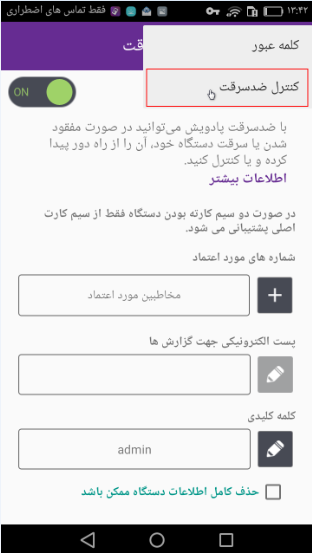
 وارد نمودن کلمه کلیدی؛ کلمه کلیدی دستگاه مفقود شده را وارد نمایید.
وارد نمودن کلمه کلیدی؛ کلمه کلیدی دستگاه مفقود شده را وارد نمایید.
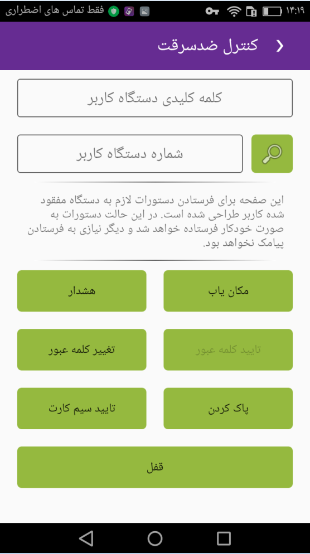
 وارد نمودن شماره تماس دستگاه مفقود شده؛ در این قسمت امکان جستجو و وارد نمودن شماره تماس دستگاه مفقود شده وجود دارد.
وارد نمودن شماره تماس دستگاه مفقود شده؛ در این قسمت امکان جستجو و وارد نمودن شماره تماس دستگاه مفقود شده وجود دارد.
 انتخاب دستور مورد نظر؛ با انتخاب هریک از دستورات امکان کنترل دستگاه مفقود شده وجود دارد. راهنمای دستورات به شرح زیر میباشد:
انتخاب دستور مورد نظر؛ با انتخاب هریک از دستورات امکان کنترل دستگاه مفقود شده وجود دارد. راهنمای دستورات به شرح زیر میباشد:
مکانیاب(FIND):با انتخاب این گزینه آنتیویروس تلاش میکند تا مکان فعلی دستور را پیدا کند و برای دستگاه معتمد ارسال نماید.
هشدار(ALARM):با انتخاب این گزینه حتی در صورت کم بودن یا بیصدا بودن دستگاه، هشدار آن را به صدا در میآورد.
تغییر کلمه عبور(LOCKP):این گزینه ابتدا دستگاه شما را قفل نموده و سپس پیامکی حاوی کلمه عبور ارسال میکند. اگر شماره معتمد مورد نظر ظرف مدت ۵ دقیقه با انتخاب گزینه تایید کلمه عبور(OK) ادامه دستور را تایید کرد، کلمه عبور دستگاه به مقدار تولید شده تغییر خواهد کرد.
تایید کلمه عبور(OK):این گزینه برای تایید تغییر پسورد به کلمه ارسال شده استفاده میشود، از این دستور تنها هنگامی میتوان استفاده کرد که قبل از آن، گزینه تغییر کلمه عبور(LOCKP) استفاده شده باشد. در این صورت کلمه عبور جدید اعمال میشود.بعد از دریافت یک دستور، پاسخی به شماره موبایل مبدا و همچنین در صورت اتصال به اینترنت، ایمیلی به آدرس تنظیم شدهی شما ارسال خواهد شد.
پاک کردن(WIPE):با انتخاب این گزینه همهی اطلاعات حافظهی جانبی و حافظه داخلی دستگاه مفقود شده پاک میشود. این دستور جهت حفاظت از دادههای شما به صورت پیشفرض غیرفعال است. اگر میخواهید از این دستور استفاده کنید باید گزینه «حذف کامل اطلاعات دستگاه ممکن باشد» را درقسمت ضدسرقت فعال نمایید.
تایید سیم کارت(SIMOK):با دریافت پیامک مبنی بر تغییر سیم کارت، بعد از اطمینان از عدم مشکل امنیتی باید با انتخاب گزینه تایید سیم کارت(SIMOK) سیم کارت جدید را تایید کنید تا از ارسال مجدد پیامک جلوگیری شود.
قفل(LOCK):با انتخاب این گزینه دستگاه مفقود شده قفل میشود و برای استفاده از دستگاه باید کلمه عبور یا طرح وارد شود.
در صورتی که آنتی ویروس پادویش بر روی شماره معتمد نصب نباشد، کلیه دستورات استانداردی برای ارسال پیامک دارند که در بخش طرز صحیح وارد نمودن دستورات شرح داده شده است. با ارسال پیامکی توسط شمارههای معتمد میتوانید عملیات ضد سرقت را بر روی دستگاه اندرویدی مفقود شده انجام دهید و دستگاه ر ا از راه دور کنترل نمایید. پس از دریافت یک دستور، پاسخی به شماره همراه مبدا و همچنین در صورت اتصال به اینترنت، ایمیلی به آدرس تنظیم شدهی شما ارسال خواهد شد. دستورات تعریف شده در آنتی ویروس پادویش نسخه اندروید به شرح زیر میباشد:
با استفاده از قسمت ضدسرقت میتوانید تنظیمات این قسمت را انجام دهید.
کلیه پیامکهای ارسالی از طریق شماره معتمد باید با کلمه کلیدی انتخابی شما شروع شده و سپس یکی از دستورات LOCK ،LOCKP ،WIPE ،FIND ،ALARM و SIMOK را در ادامه وارد نمایید.
طرز صحیح وارد نمودن دستور به شرح زیر میباشد:
(دستور)(فاصله)(کلمه کلیدی)
به عنوان مثال اگر قصد دارید دستور LOCKP را پیامک کنید باید قبل از دستور کلمه کلیدی را به صورت زیر وارد و پیامک کنید :
Admin LOCKP
به صورت پیشفرض کلمه کلیدی Admin میباشد و در قسمت ضدسرقت امکان ویرایش آن به نام دلخواه وجود دارد.
این دستور دستگاه مفقود شده را قفل میکند، برای استفاده از دستگاه باید کلمهی عبور یا طرح خود را وارد کنید. طرز صحیح وارد نمودن دستور برای ارسال پیامک در بخش مربوطه به تفصیل توضیح داده شده است.
 ارسال پیامک LOCK از طریق شماره معتمد؛ با ارسال این دستور دستگاه مفقود شده قفل میشود و دستگاه پیغامی حاوی «دستگاه شما در (زمان) قفل شد.» برای شماره معتمد ارسال میکند.
ارسال پیامک LOCK از طریق شماره معتمد؛ با ارسال این دستور دستگاه مفقود شده قفل میشود و دستگاه پیغامی حاوی «دستگاه شما در (زمان) قفل شد.» برای شماره معتمد ارسال میکند.
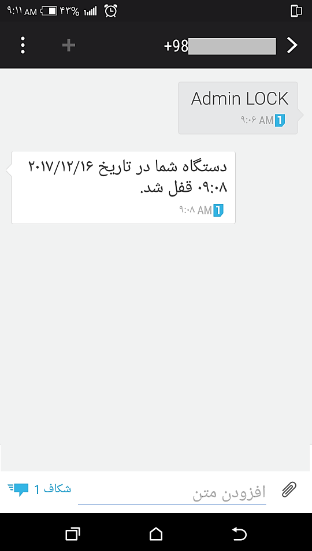
این دستور ابتدا دستگاه مفقود شده را قفل نموده و سپس پیامکی حاوی کلمه عبور (به شماره معتمد فرستنده پیامک اول) ارسال می کند. اگر شماره معتمد مورد نظر ظرف مدت 5 دقیقه با ارسال پیامک دوم ادامه دستور را تایید کرد، کلمه عبور دستگاه به مقدار تولید شده تغییر خواهد کرد.
طرز صحیح وارد نمودن دستور برای ارسال پیامک در بخش مربوطه به تفصیل توضیح داده شده است.
مراحل انجام تغییر کلمه عبور به شرح زیر میباشد:
 ارسال پیامک LOCKP از طریق شماره معتمد؛ با ارسال این دستور دستگاه مفقود شده قفل میشود و سپس پیغامی حاوی، کلمه عبور برای دستگاه قابل اعتماد ارسال میشود. متن پیامک به شرح زیر میباشد : «تغییر دهنده کلمه عبور پاودیش در (زمان) فعال شد. کلمه عبور در نظر گرفته (****) میباشد. در صورت موافقت پیامک Anti-theft keyword OK را طی ۵ دقیقه آتی به دستگاه ارسال کنید.»
ارسال پیامک LOCKP از طریق شماره معتمد؛ با ارسال این دستور دستگاه مفقود شده قفل میشود و سپس پیغامی حاوی، کلمه عبور برای دستگاه قابل اعتماد ارسال میشود. متن پیامک به شرح زیر میباشد : «تغییر دهنده کلمه عبور پاودیش در (زمان) فعال شد. کلمه عبور در نظر گرفته (****) میباشد. در صورت موافقت پیامک Anti-theft keyword OK را طی ۵ دقیقه آتی به دستگاه ارسال کنید.»
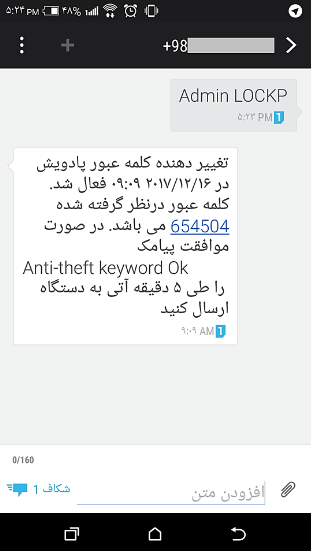
نکته: منظور از Anti-theft keyword کلمه کلیدی است که در تنظیمات ضدسرقت پادویش میباشد که امکان ویرایش آن وجود دارد.
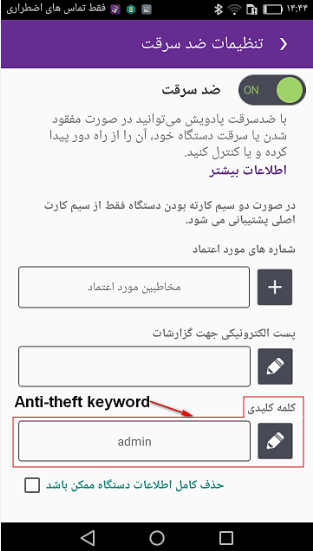
نکته: اگر شماره معتمد مورد نظر ظرف مدت ۵ دقیقه با ارسال پیامک دوم ادامه دستور را تایید کرد، کلمه عبور دستگاه به مقدار تولید شده تغییر خواهد کرد.
 ارسال پیامک تایید کلمه عبور جدید؛ طرز صحیح وارد نمودن پیامک تایید کلمه عبور جدید به صورت زیر میباشد:
ارسال پیامک تایید کلمه عبور جدید؛ طرز صحیح وارد نمودن پیامک تایید کلمه عبور جدید به صورت زیر میباشد:
به عنوان مثال اگر کلمه کلیدی کلمه پیشفرض Admin باشد دستور زیر را ارسال نمایید:
Admin OK
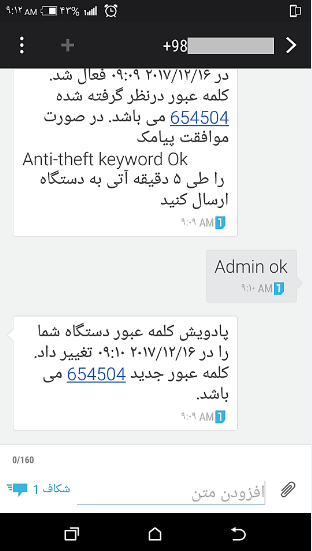
 دریافت پیامک تغییر کلمه عبور دستگاه؛ پس از ارسال پیامک تایید کلمه عبور، شماره معتمد پیامکی حاوی «پادویش کلمه عبور دستگاه شما را در (زمان) تغییر داد. کلمه عبور جدید (*****) میباشد. » دریافت میکنید.
دریافت پیامک تغییر کلمه عبور دستگاه؛ پس از ارسال پیامک تایید کلمه عبور، شماره معتمد پیامکی حاوی «پادویش کلمه عبور دستگاه شما را در (زمان) تغییر داد. کلمه عبور جدید (*****) میباشد. » دریافت میکنید.
این دستور همهی اطلاعات حافظهی جانبی و حافظه داخلی دستگاه مفقود شده را پاک میکند و جهت حفاظت از داده های شما به صورت پیشفرض غیر فعال است. اگر میخواهید از این دستور استفاده کنید باید گزینه «حذف کامل اطلاعات دستگاه» موجود در را در قسمت ضد سرقت فعال کنید. طرز صحیح وارد نمودن دستور برای ارسال پیامک در بخش مربوطه به تفصیل توضیح داده شده است.
این دستور تلاش میکند تا مکان فعلی دستگاه مفقود شده را پیدا کند و برای شماره معتمد ارسال کند.
نکته: در صورتی که سرویسهای مکان دستگاه (دسترسی به محل من، ماهوارهای GPS و سرویس مکان Google)فعال نباشد، آنتی ویروس پادویش از طریق سیم کارت موقعیت دستگاه را ارسال میکند. طرز صحیح وارد نمودن دستور برای ارسال پیامک در بخش مربوطه به تفصیل توضیح داده شده است.
 ارسال پیامک FIND از طریق شماره معتمد؛ با ارسال این دستور دستگاه موقعیت فعلی خود را برای شماره معتمد ارسال میکند.
ارسال پیامک FIND از طریق شماره معتمد؛ با ارسال این دستور دستگاه موقعیت فعلی خود را برای شماره معتمد ارسال میکند.
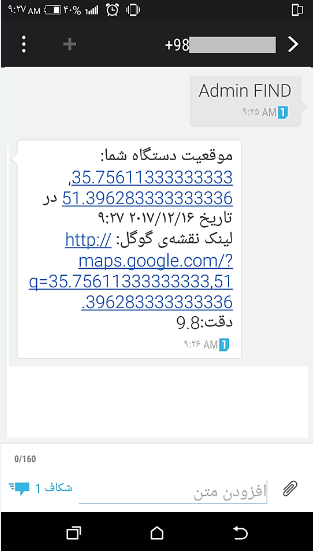
این دستور حتی در صورت کم بودن یا بی صدا بودن دستگاه، هشدار آن را به صدا در میآورد. طرز صحیح وارد نمودن دستور برای ارسال پیامک در بخش مربوطه به تفصیل توضیح داده شده است.
 ارسال پیامک ALARM از طریق شماره معتمد؛ با ارسال این دستور دستگاه مفقود شده قفل میشود و سپس پیامکی حاوی «هشدار دستگاه شما در (زمان) به صدا در آمد.»برای شماره معتمد ارسال میشود.
ارسال پیامک ALARM از طریق شماره معتمد؛ با ارسال این دستور دستگاه مفقود شده قفل میشود و سپس پیامکی حاوی «هشدار دستگاه شما در (زمان) به صدا در آمد.»برای شماره معتمد ارسال میشود.
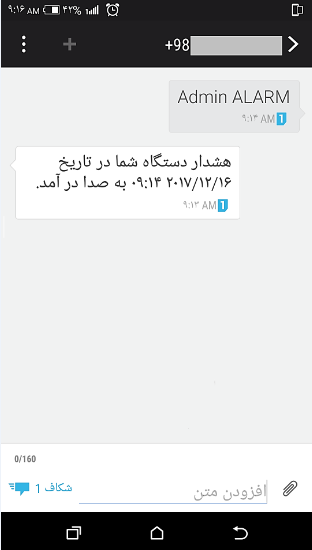
در صورتی که گزینه«فعال سازی تغییر سیم کارت» را در ضدسرقت فعال کرده باشید امکان استفاده از دستور SIMOK وجود دارد.
دستگاه معتمد با دریافت پیامک مبنی بر تغییر سیم کارت، بعد از اطمینان از عدم مشکل امنیتی باید با ارسال این دستور سیم کارت جدید را تایید کنید تا از ارسال مجدد پیامک جلوگیری شود.
طرز صحیح وارد نمودن دستور برای ارسال پیامک در بخش مربوطه به تفصیل توضیح داده شده است.
نگهبان، برنامههای نصب شده بر روی تلفن همراه شما را کنترل میکند و در صورتی که برنامهای مخرب باشد آن را تشخیص داده و به شما هشدار میدهد.
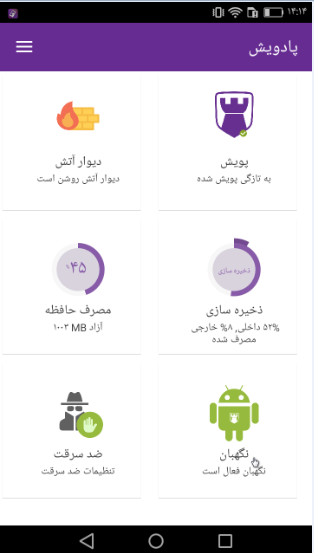
با انتخاب علامت 

 در نوار بالای پنجره اصلی، منوی مربوط به تنظیمات آنتی ویروس پادویش نمایش داده خواهد شد. این منو شامل موارد زیر میباشد:
در نوار بالای پنجره اصلی، منوی مربوط به تنظیمات آنتی ویروس پادویش نمایش داده خواهد شد. این منو شامل موارد زیر میباشد:
الف- تنظیمات عمومی
ب- به روزرسانی
ج- تنظیمات به روزرسانی
د- تنظمیات پویش
همچنین در این قسمت امکان مدیریت مجوز استفاده و مشاهده اطلاعات آنتیویروس وجود دارد.
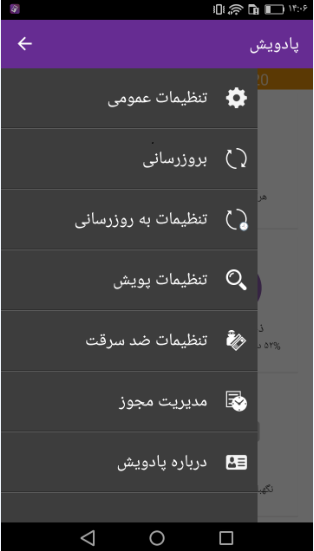
این قسمت شامل تنظیمات زیرمیباشد:
فعال بودن نگهبان؛ در این قسمت میتوانید نگهبان را فعال/غیر فعال نمایید.
نمایش وضعیت در نوار بالا؛ در این قسمت امکان فعال/غیر فعال نمودن هشدارهای آنتی ویروس در نوار بالای دستگاه اندرویدی وجود دارد.
غیر فعال نمودن دوربین؛ با این امکان از به کار بردن تمام دوربینهای دستگاه جلوگیری میشود.
عکاسی در حالت قفل صفحه؛ با فعال نمودن این گزینه در صورت قفل بودن صفحه دستگاه و اشتباه وارد نمودن الگو یا کلمه عبور دستگاه از شخص عکس میگیرد و در بخش گالری آن را در پوشهای به نام Padvish ذخیره میکند.
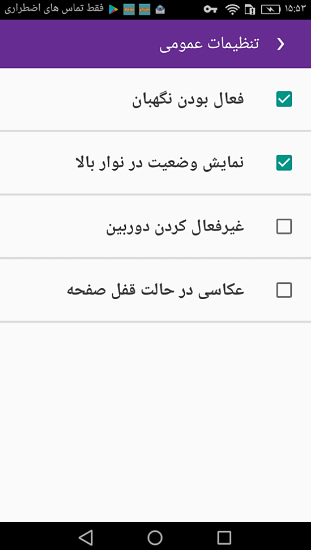
وضعیت بهروزرسانی دستگاه اندرویدی شما در این قسمت نشان داده میشود.برای اطمینان از محافظت حداکثری دستگاه اندرویدی، پادویش باید مرتبا بهروزرسانی شود تا بدافزارها و موتور پویش مدام به روز باشند و آنتیویروس به کارایی بیشینهی خود برسد. به این ترتیب آنتیویروس میتواند با بدافزارهایی که هر روزه افزوده میشوند مقابله کند.
انجام عملیات به روزرسانی؛ با انتخاب گزینه «به روزرسانی» در پنجره اصلی وارد صفحه به روزرسانی میشوید و با انتخاب گزینه «شروع» میتوانید بهروز رسانی خود را انجام دهید.
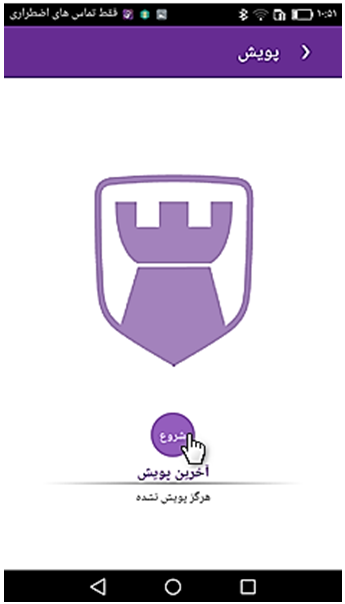
با استفاده از قسمت تنظیمات به روزرسانی میتوانید تنظیمات این قسمت را انجام دهید.
فعال/غیرفعال نمودن به روزرسانی خودکار؛ در این قسمت میتوانید تعیین نمایید که به روزرسانی به صورت خودکار فعال باشد یا خیر. در صورت فعال بودن در ساعت ۱۲ ظهر به روزرسانی به صورت خودکار انجام میگیرد.
تنظیمات بهروزرسانی خودکار؛ در این قسمت نیز میتوانید نحوه بهروزرسانی خودکار را تعیین نمایید. دو گزینه برای تعیین به روزرسانی خودکار وجود دارد:
 دانلود به روزرسانی توسط Wi-Fi(اینترنت بیسیم)؛با انتخاب این گزینه به روزرسانی فقط در زمانی انجام میشود که به Wi-Fi متصل باشید.
دانلود به روزرسانی توسط Wi-Fi(اینترنت بیسیم)؛با انتخاب این گزینه به روزرسانی فقط در زمانی انجام میشود که به Wi-Fi متصل باشید.
 دانلود به روز رسانی در شب؛ با انتخاب این گزینه به روزرسانی در ساعت ۳ بامداد انجام میگیرد.
دانلود به روز رسانی در شب؛ با انتخاب این گزینه به روزرسانی در ساعت ۳ بامداد انجام میگیرد.

با انتخاب گزینه «تنظیمات پویش» وارد صفحه تنظیمات پویشهای زمانبندی شده میشوید.
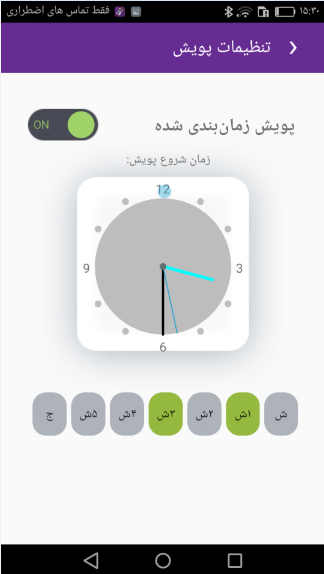
فعال/غیرفعال نمودن پویش زمانبندی شده؛ در این قسمت نیز میتوانید پویش زمانبندی را فعال/غیر فعال نمایید.
تعیین بازه زمانی برای پویش؛ در این قسمت میتوانید برای پویش بازه زمانی مشخصی را در تعیین نمایید. با حرکت دایره آبی رنگ موجود در ساعت میتوانید زمان دقیق عملیات پویش و با انتخاب روزهای هفته بازه زمانی را مشخص نمایید.
با انتخاب مدیریت مجوز در منوی آنتیویروس امکان فعالسازی و مشاهده اطلاعات مجوز استفاده وجود دارد.
مشاهده اطلاعات مجوز استفاده؛ با انتخاب گزینه «مدیریت مجوزها»، نوع نسخه و زمان اتمام اعتبار نمایش داده میشود.
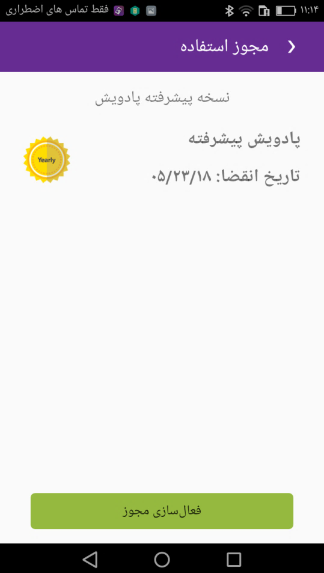
با انتخاب گزینه «درباره پادویش»در منوی آنتیویروس، میتوانید نسخه و توافقنامه کاربری را مشاهده فرمایید.